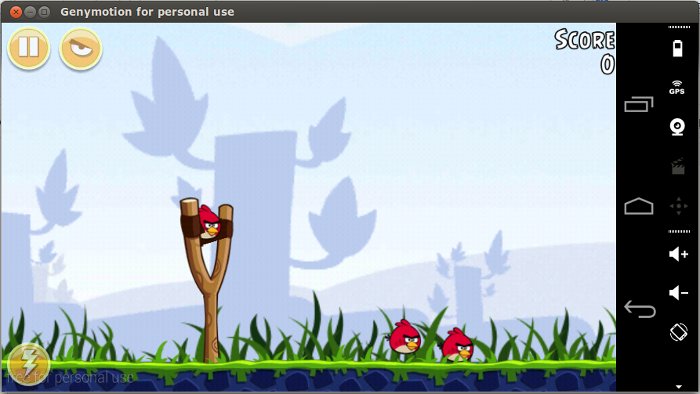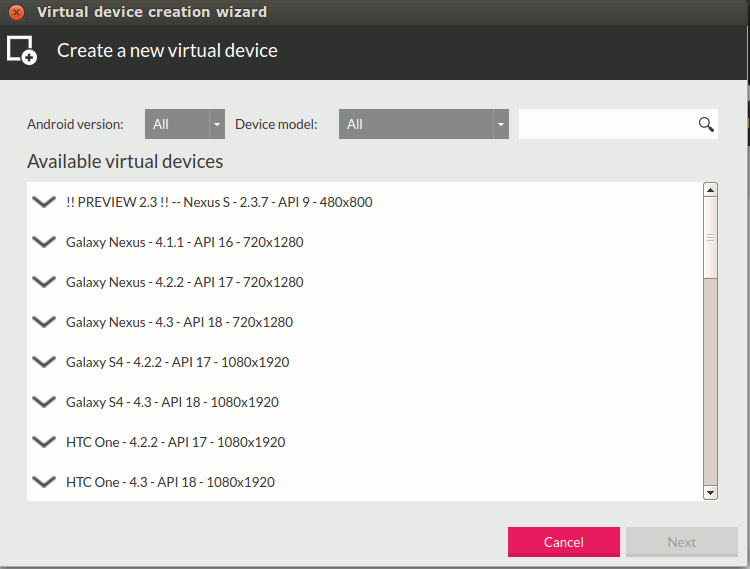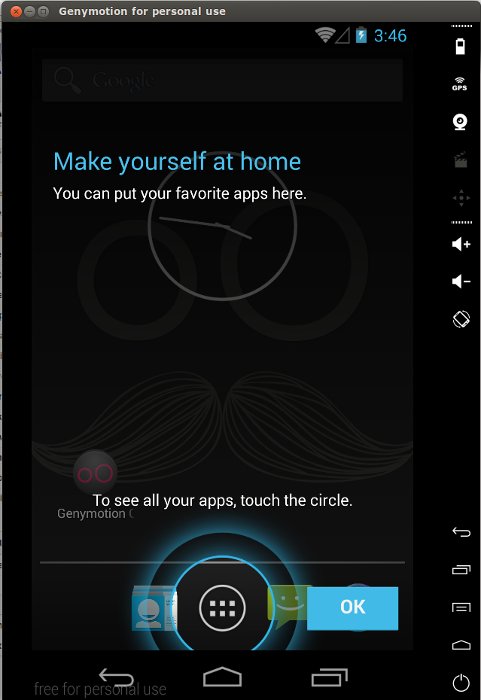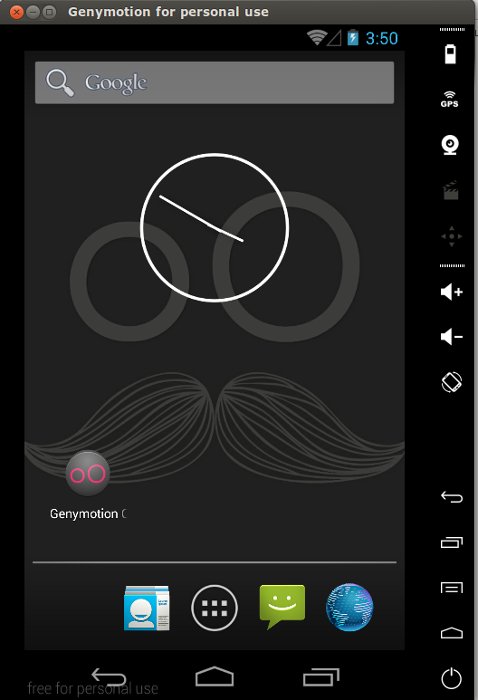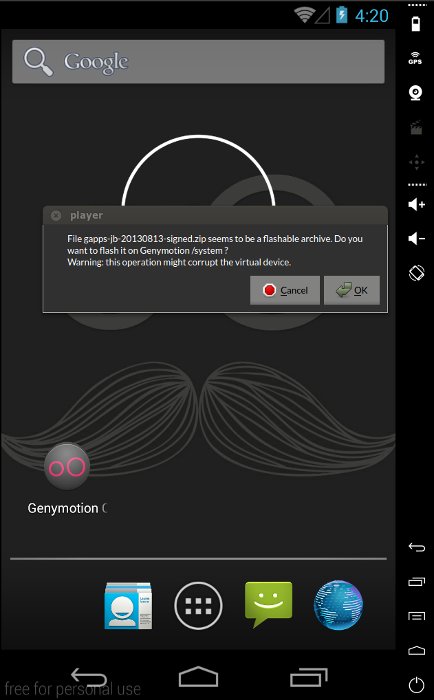Genymotion è un ottimo Emulatore Android basato suVirtualbox. La cosa buona di questo emulatore è che non richiede l’installazione di Virtualbox (meglio comunque se ce l’hai già installato) in quanto è integrato nell’ installer. Questo “android emulator” può emulare anche specifici dispositivi e permettere di installare, avviare, testare applicazioni su di esso, il che lo rende perfetto per l’uso quotidiano oppure giusto per provare applicazioni (per gli sviluppatori). Dato che Virtualbox è compatibile con diverse piattaforme, anche Genymotion funziona in Windows, Mac e Linux.
Nota: In questo tutorial faremo il caso dell’installazione e l’uso di tale emulatore android su Ubuntu (Linux). Le istruzioni per l’installazione su Windows o Mac sono comunque molto simili.
Installazione
Per iniziare, accedi al sito web di Genymotion e registra un account (è gratuito). Sarai in grado di scaricare l’installer dopo la registrazione.
Nella pagina di download dovrai scegliere la versione compatibile con il tuo sistema operativo. Ad esempio, noi abbiamo scelto la versione “Linux 64 bits (Ubuntu, Fedora, Redhat)”.

Scarica il file “genymotion-2.0.1_x64.bin” in una cartella.
Apri la finestra comandi e scrivi:
./genymotion-2.0.1_x64.bin
Questo avvierà l’installazione di Genymotion nel sistema.
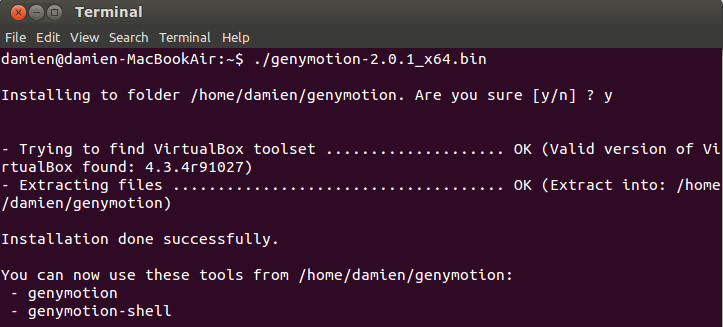
Utilizzo
Per avviare Genymotion, basta accedere alla cartella Genymotion ed eseguire il file “genymotion”.
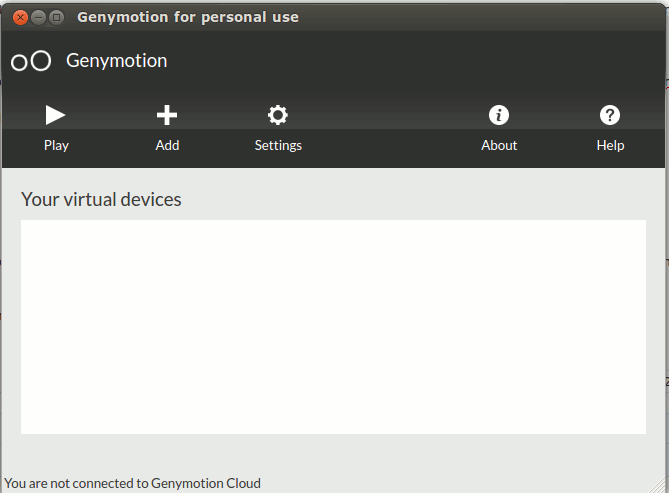
Al primo avvio apparirà una finestra che ti chiederà di aggiungere un nuovo dispositivo virtuale. Clicca “Yes”. Da qui potrai scegliere il dispositivo e la versione Android da installare. Noi ad esempio abbiamo scelto “HTC One 4.3″. Il download durerà un po’ di tempo, in base alla velocità della tua connessione Internet.
Alla fine del download clicca sul pulsante PLAY per avviare l’emulatore android.
Non appena avviato potrai usarlo come un qualsiasi dispositivo Android (tranne ovviamente la funzione chiamata).
Per installare le applicazioni devi scaricare i relativi file APK (anche dal browser presente nell’emulatore, oppure sul tuo desktop) e installarli come al solito. Il Play Store non è accessibile direttamente dall’emulatore, ma puoi installare Gapps (scaricalo da qui). Se hai installato un SDK Android e configuri Genymotion per puntarlo alla cartella Android SDK potrai semplicemente trascinare i file APK o gapps.zip nell’emulatore per installarlo.
Nota: Se appare un messaggio del tipo “INSTALL_FAILED_CPU_ABI_INCOMPATIBLE” allora dovrai installare “Genymotion-ARM-Translation.zip” (scarica da questo post) prima di installare Google apps.